Come ricevere avvisi per andare a letto in base allorario in cui è necessario svegliarsi

Come ricevere avvisi per andare a letto in base all'orario in cui è necessario svegliarsi
Gli utenti di Windows 7 potrebbero aver notato il pulsante "Accessibilità" nell'angolo in basso a sinistra della schermata di accesso. Questo pulsante consente di utilizzare le funzionalità di Accessibilità, come l'Assistente vocale, la lente d'ingrandimento, il contrasto elevato, la tastiera su schermo, i tasti permanenti e i tasti di selezione, direttamente dalla schermata di accesso.
Ma il fatto è che solo poche persone accedono al Centro accessibilità da qui. Inoltre, altri utenti potrebbero usare il tuo computer e apportare modifiche alle tue finestre quando non ci sei. Ecco un piccolo strumento chiamato Ease Of Access Disabler che ti permette di abilitare e disabilitare il pulsante di accesso a Windows nel Centro accessibilità.
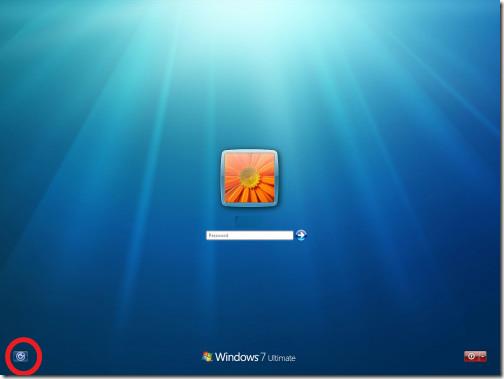 Facendo clic su questo pulsante, Windows avvia il Centro accessibilità.
Facendo clic su questo pulsante, Windows avvia il Centro accessibilità.
Esegui lo strumento e ti consentirà di abilitare e disabilitare il Centro accessibilità molto facilmente, semplicemente premendo il pulsante corrispondente.
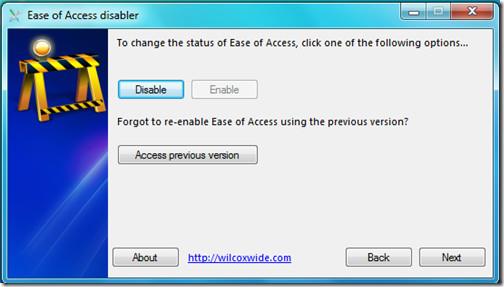 Scarica il Disabilitatore di Facilità di Accesso
Scarica il Disabilitatore di Facilità di Accesso
Ecco fatto, una volta disattivato Ease Of Access Center, riceverai il messaggio " Ease Of Access è stato disattivato dall'amministratore ". Buon divertimento!
Come ricevere avvisi per andare a letto in base all'orario in cui è necessario svegliarsi
Come spegnere il computer dal telefono
Windows Update funziona fondamentalmente in combinazione con il registro e diversi file DLL, OCX e AX. Nel caso in cui questi file si corrompano, la maggior parte delle funzionalità di
Ultimamente spuntano come funghi nuove suite di protezione del sistema, tutte dotate di un'ulteriore soluzione di rilevamento antivirus/spam e, se sei fortunato
Scopri come attivare il Bluetooth su Windows 10/11. Il Bluetooth deve essere attivo affinché i tuoi dispositivi Bluetooth funzionino correttamente. Non preoccuparti, è facile!
In precedenza, abbiamo recensito NitroPDF, un buon lettore PDF che consente anche all'utente di convertire i documenti in file PDF con opzioni come unire e dividere il PDF
Hai mai ricevuto un documento o un file di testo contenente caratteri inutili e ridondanti? Il testo contiene molti asterischi, trattini, spazi vuoti, ecc.?
Sono così tante le persone che mi hanno chiesto informazioni sulla piccola icona rettangolare di Google accanto all'Orb di avvio di Windows 7 sulla mia barra delle applicazioni che ho finalmente deciso di pubblicare questo
uTorrent è di gran lunga il client desktop più popolare per scaricare torrent. Anche se funziona perfettamente per me su Windows 7, alcune persone hanno
Tutti hanno bisogno di fare pause frequenti mentre lavorano al computer, se non si fanno pause c'è una grande possibilità che i tuoi occhi saltino fuori (ok, non saltino fuori







